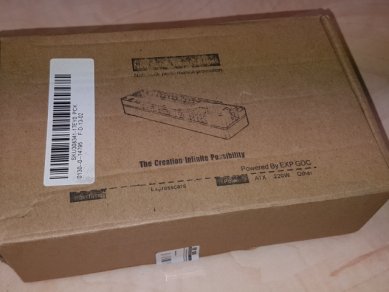RECENZE: Hrajeme na notebooku s desktopovou grafikou – eGPU
Kapitoly článků
Je to pomalu deset let, kdy AMD představilo řešení jménem ATI XGP, které umožňovalo připojit externí grafickou kartu k notebooku, a zvýšit tak velmi zajímavě herní výkon. Ve své podstatě se jednalo o vyvedení osmi PCI-Express linek proprietárním konektorem. Bohužel AMD tuto technologii zabilo exkluzivním zalicencováním společnosti Fujitsu-Siemens a tak se ATI XGP neujalo, jediný další výrobce, který později tento konektor krátce používal byl Acer. Přečíst si o ATI XGP můžete zde:
Jak roky plynuly, na trh se dostalo další řešení, tentokráte od společnosti Intel a to sice Thunderbolt, který aktuálně existuje ve třetí verzi, nabízí 40Gb/s propustnost, ale i tak je málo rozšířený díky extra ceně za TB řadič. Nicméně i přes malé rozšíření se blýská na lepší časy, neboť Intel se chystá ThunderBolt (konečně) uvolnit a zruší tak lincenční poplatky.
Více o Thunderboltu si můžete přečíst v našich článcích zde:
- Thunderbolt 3 používá USB Type C konektor, nabízí rychlost 40 Gbit/s
- Intel uvolní specifikaci rozhraní Thunderbolt světu
Ale existuje zde ještě třetí možnost. Drtivá většina notebooků totiž obsahuje minimálně jeden miniPCI-E x1 slot, ve kterém typicky bydlí Wi-Fi chipset. Některé notebooky takových slotů mají více a některé mají dokonce i ExpressCard slot, což je nástupce sběrnice Cardbus někdy také označováno jako PCMCIA.
My se v dnešní recenzi budeme zabývat primárně ExpressCard slotem, jedná se totiž o nejlepší řešení jak u staršího notebooku připojit externě grafickou kartu.
Toto řešení může být také vhodné pro uživatele, kterým stávající notebook vyhovuje, hry nehrají, ale chtěli by připojit více monitorů než jeden, což je standardní problém hlavně u grafických "karet" od Intelu či u notebooků, které žádné dokovací řešení nepodporují. Podobně i v případě, že notebook využíváte na práci v grafických programech, ale aktuální grafický výkon vám nevyhovuje a z nějakého důvodu nechcete kupovat celý nový notebook, může externí grafická karta pomoci.
Na takovou akci však potřebujeme několik věcí:
- Notebook s ExpressCard slotem verze 2.0, verze 1.1 funguje také
- eGPU EXP GDC PCI-Express to ExpressCard convertor
- grafická karta
- ATX zdroj NEBO Dell 200/220W 8pin adaptér
- Monitor
Samozřejmě je možné použít jiný dok pro grafickou kartu, já jsem pro test použil EXP GDC BEAST V8.3E. Dok jsem kupoval v únoru 2016 přibližně za 1300 Kč, dnes se dá sehnat i za 600Kč.
Notebook s EC slotem
V tomto testu budeme testovat variantu eGPU konvertoru využívající ExpressCard slot. Je však potřeba znát některá omezení ExpressCard slotu. EC slot totiž obsahuje pouze jednu linku PCI-Express, notebooky z generace Sandy Bridge nebo novější mají typicky jednu linku verze 2.0. Nehalem/Arrandale umí však pouze PCI-E 1.1, což velmi snižuje bandwidth.
EC slot verze 1 má maximální propustnost 200MB/s, EC slot verze 2 dosahuje až 400MB. Oproti šestnácti PCI-E 3.0 linkám je to výrazně méně, jelikož s nimi lze dosáhnout propustnosti okolo 12-13 GB/s.
Další omezením je, že toto řešení nedokáže posílat obraz z externí grafické karty zpět do notebooku, což Thunderbolt řešení podporuje, vždy tedy potřebujete externí monitor a v drtivé většině případů také nebude možné použít interní displej notebooku a interní grafickou kartu.
BitLocker. Pokud používáte BitLocker, je třeba si dávat pozor a před připojením externí grafické karty, je zapotřebí BitLocker pozastavit, jelikož v továrním nastavení grafická karta „přebije“ integrovanou grafickou kartu v notebooku a při zapnutí notebooku se tedy změní PCI-E zařízení, což se BitLockeru nebude líbit, nesedí pak checksumy v TPM a bez obnovovacího klíče nenabootujete. Samozřejmě je pak zapotřebí BitLocker pozastavit, pokud se rozhodnete externí GPU nepoužívat.
Neposledně jsou tu pak potíže s kompatibilitou, ne všechny notebooky s ExpressCard slotem budou tento systém podporovat, ne všechny grafické karty budou funkční a ne všechny ovladače pro grafické karty budou funkční a tak podobně.
Samotný „dok“ pro grafickou kartu mnoho portů neobsahuje a je dodáván v plastové krabičce, která má ideální výšku, grafická karta tedy sedí v PCI-E slotu a o stůl se opírá plechovým bracketem, který typicky kryje výstupy na monitor.
Na redukci najdeme 12V DC jack, 8pin konetor, 6pin PCI-E konektor, USB2.0 port, HDMI port, PCI-E x16 slot pro grafickou kartu a také velmi důležitý třípólový přepínač. 8pin konektor zde slouží jako napájení pro PCI-E slot a redukci, výrobce přikládá speciální kabel, kam připojíme ATX 20pin a CPU 4pin, dvacetipinový konektor zde slouží k tomu aby dok spojil kontakty Power Ok! A libovolnou zem, čímž se zapne zdroj, který dok a grafickou kartu napájí.
Šestipinový konektor na doku pak slouží jako passtrough, pokud místo ATX zdroje použijeme Dell 200/220W adaptér, který měly některé starší Dell Optiplexy z dob Pentia 4. Pokud máme grafickou kartu, která má odběr cca do 200-220W, lze toto řešení použít. Výhodou může být také ticho, neboť tento adaptér nemá žádný ventilátor.
USB2.0 port slouží jako standardní USB a můžeme zde například připojit klávesnici. DC jack pak slouží jako 12V napájení, pokud nemáme 8pin adaptér či ATX zdroj, můžeme pak použít notebookový adaptér s 12V, samozřejmě je dobré použít grafickou kartu, která přídavné napájení nevyžaduje. HDMI konektor pak slouží jako spoj mezi dokem a notebookem, k doku je totiž dodáván kabel, který má na jednom konci 34mm ExpressCard kartu a na druhém HDMI.
Nyní se dostáváme k tomu nejdůležitějšímu, a to sice k třípólovému přepínači, u kterého najdeme popisky Off, 7S a 15S. Tento přepínač slouží na přepínání chování EC slotu a inicializace grafické karty. Tovární nastavení je Off, v tomto režimu je zapotřebí dok připojit do vypnutého notebooku a notebook poté zapnout, pokud vše zafunguje správně, externí grafická karta v doku pak bude jediný grafický adaptér ve Vašem notebooku.
Další dva režimy slouží dle výrobce jako řešení pro případné black screen issues, grafická karta se tak inicializuje dodatečně a můžete tak mít ve svém systému více GPU. Také v tomto režimu je možné grafickou kartu používat v režimu hot plug, nicméně toto mi fungovalo pouze na ThinkPadu W530 a pouze s Radeony, na všech ostatních noteboocích mi došla IRQ, a externí GPU tak nebylo možné použít.
V doku je také zabudována modrá LEDka, která značí, zda je dok zapnutý.